Als u een Evernote-gebruiker bent die zich zorgen maakt over uw privacy, is het wellicht verstandig om uw gebruik van de app te heroverwegen. Evernote heeft een slechte reputatie op het gebied van privacybeleid, dus het is een goed idee om een versleutelde notitie-app te zoeken om uw notities op te slaan.
Dus, wat is er mis met Evernote, en wat zijn enkele goede alternatieven?
Is Evernote veilig?
De beveiliging van Evernote heeft een rotsachtige geschiedenis achter de rug. Terug in 2016, kondigden ze aan dat werknemers in staat zouden zijn om de notities van gebruikers te bekijken. Het doel was om te zien of een machine learning-functie werkte zoals bedoeld, maar mensen waren niet zo enthousiast over werknemers ziften door hun gegevens.
Sindsdien heeft Evernote End-to-End encryptie geïmplementeerd, wat een beetje meer respect toont voor de gegevens van gebruikers. Echter, om Evernote’s encryptie te gebruiken, moet je de tekst die je wilt versleutelen handmatig markeren. Dit is vervelend voor mensen die willen dat al hun schrijfwerk standaard wordt versleuteld.
De beveiliging van Evernote is echter slechts het topje van de ijsberg. Zelfs als je de privacy-issues negeert, zijn er genoeg redenen om Evernote te dumpen en over te stappen op een andere app. Zo kost premium gaan met Evernote bijvoorbeeld meer dan de premium-plannen van andere notitie-apps.
Als je op zoek bent naar een veiligere app voor het maken van notities, laten we dan eens kijken naar een aantal betere alternatieven voor Evernote.
1. Turtl
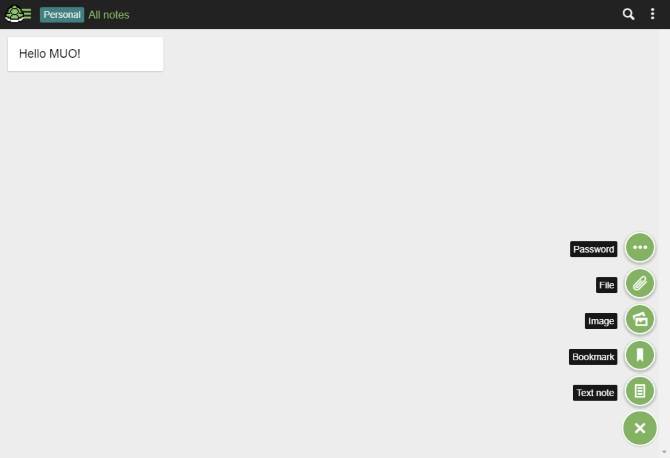
Turtl heeft als doel gebruikers ruimte te bieden om hun notities veilig op te slaan. De app maakt het eenvoudig om tekstnotities, bestanden, afbeeldingen, wachtwoorden en bladwijzers in versleutelde opslag op te slaan.
Alles is versleuteld, zelfs op de servers van Turtl. Ze slaan je wachtwoord niet op, wat betekent dat als je het verliest, je geen van je notities terug kunt krijgen. Aan de andere kant, alleen jij hebt de macht om je notities te ontsleutelen, dus het is de extra verantwoordelijkheid waard!
De notitie-editor en het organisatiesysteem in Turtl zijn niet zo geavanceerd als die in Evernote. Als je vooral geïnteresseerd bent in het opslaan van tekstnotities en afbeeldingen, is het echter geweldig. De interface is schoon en rechttoe rechtaan, en er zijn zeer weinig instellingen te wijzigen. Gewoon opstarten en klaar.
Je kunt notities ook delen via Turtl, wat een uitstekende functie is voor een app voor het versleuteld maken van notities. De app is momenteel gratis voor Windows, macOS, Linux en Android.
Turtl heeft ook een premium versie gelanceerd voor gebruikers die grote hoeveelheden data willen opslaan. Als je 10GB aan notities wilt opslaan en met tien andere mensen aan dezelfde notitie wilt werken, kost dat slechts 3 dollar per maand. Dit maakt Turtl een kosteneffectieve manier om veel gegevens op te slaan en te delen.
Downloaden: Turtl (Gratis met premium optie, compatibel met Windows, macOS, Linux, Android, Chrome, en Firefox)
2. Laverna
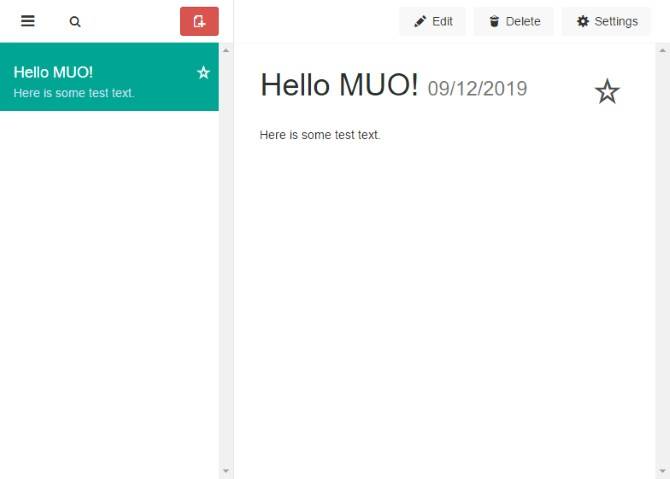
In tegenstelling tot sommige beveiligde notitie-apps maakt Laverna geen gebruik van een centrale server. Dit betekent dat zij nooit toegang hebben tot je aantekeningen, ook niet als die versleuteld zijn.
In plaats daarvan moet je de app synchroniseren met Dropbox of RemoteStorage. Vervolgens heb je toegang tot de aantekeningen via de webinterface of de desktopclient, die beschikbaar is voor Windows, MacOS en Linux. Een Android app volgt binnenkort. Laverna’s ondersteuning voor Markdown maakt het een makkie om je tekst op te maken, en het biedt ondersteuning voor takenlijsten en code highlighting.
Verder is het een eenvoudige app voor het maken van notities, perfect als je op zoek bent naar iets met zo min mogelijk afleiding. Liefhebbers van privacy zullen het waarderen dat u zich niet hoeft te registreren om aan de slag te gaan.
Downloaden: Laverna (Gratis, compatibel met Windows, macOS, en Linux)
3. Protected Text
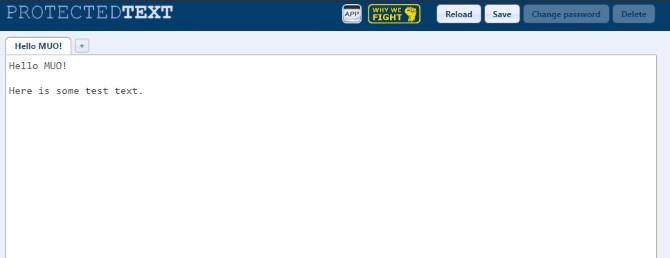
Als je niet veel organisatorische functies nodig hebt, voldoet Protected Text aan je behoeften. Het is zo eenvoudig als een app voor het maken van notities maar kan zijn: een paar tabbladen met platte tekst, en dat is het. Geen tekstopmaak, geen mappen, geen tags, geen zoekfunctie. Gewoon een gecodeerde ruimte om je spullen op te slaan.
Het mooiste is, Protected Text is een website. U kunt het op elk apparaat gebruiken dat webpagina’s kan weergeven; in deze tijd is dat praktisch alles!
Je kunt deze web app via je browser benaderen door naar protectedtext.com/ te gaan, en als die specifieke URL beschikbaar is, kun je hem claimen en met een wachtwoord beveiligen. Daarna hoef je alleen maar terug te gaan naar dezelfde URL en het wachtwoord in te voeren. En dat is alles!
4. Saferoom
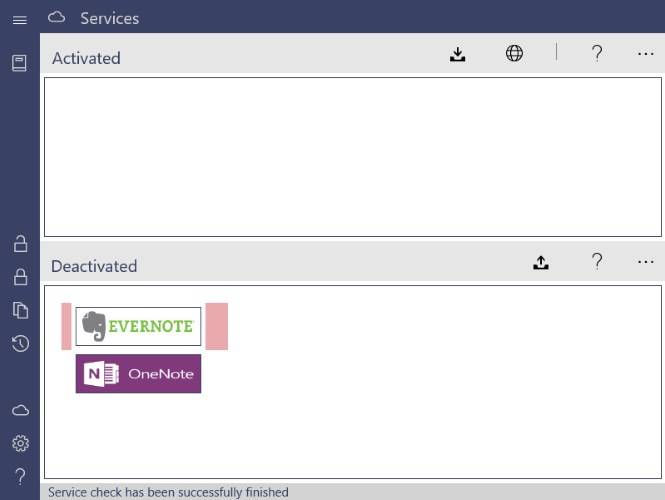
In plaats van een nieuwe versleutelde app voor het maken van notities te bieden, versleutelt Saferoom uw notities van Evernote en Onenote voordat u ze synchroniseert met de cloud.
Het vereist meer stappen dan alleen het gebruik van een versleutelde notitie-app, maar het laat je wel je gekozen notitie-app blijven gebruiken. Je kunt er ook voor kiezen om alleen specifieke notities te versleutelen als je niet alles wilt versleutelen.
Dit is waarschijnlijk de beste optie voor gebruikers die gehecht zijn aan Evernote en zich niet kunnen voorstellen dat ze op iets anders overstappen. Het is momenteel beschikbaar op iOS, Android, Chrome en Windows.
Downloaden: Saferoom (gratis, compatibel met Windows, Android en iOS)
Downloaden: Saferoom Chrome Extension (Gratis)
5. Joplin
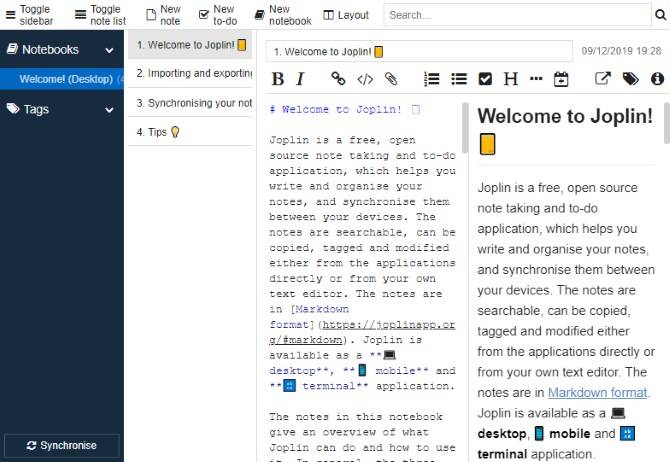
Joplin combineert twee functies waar privacyvoorvechters blij van worden; versleuteling en open-source code. Dit maakt het de meest veilige notitie-app dankzij de encryptie en transparantie.
Joplin is perfect voor de Evernote-verslaafde; het kan ENEX-bestanden accepteren, het bestandstype dat Evernote gebruikt. De conversie is niet perfect, en sommige van Evernote’s geavanceerde functies zullen verloren gaan in de conversie. Maar je kunt het merendeel van je gegevens overzetten naar een veiliger platform.
Joplin heeft ook een handige webclipper als optionele download. Het installeert op Chrome en Firefox en maakt het gemakkelijker om webpagina’s te knippen, hetzij als tekst of als een screenshot. Als u Joplin gebruikt voor online onderzoek, is het de moeite waard om het te installeren om uw leven gemakkelijker te maken.
Download: Joplin (gratis, compatibel met Windows, Linux, macOS, Android en iOS)
Houd uw tekst veilig
Als u uw aantekeningen veilig wilt houden, zijn er tal van manieren om ze te versleutelen. Of u het nu bij Evernote wilt houden of iets nieuws wilt proberen, er is altijd een app die aan uw wensen voldoet.
Als u uw communicatie veilig wilt houden op Android, waarom leert u dan niet hoe u versleutelde e-mails verstuurt met OpenKeychain?
Een afgestudeerde BSc in computerwetenschappen met een grote passie voor alles wat met beveiliging te maken heeft. Na gewerkt te hebben voor een indie game studio, vond hij zijn passie voor schrijven en besloot hij zijn vaardigheden te gebruiken om te schrijven over alles wat met techniek te maken heeft.
Meer van Simon Batt